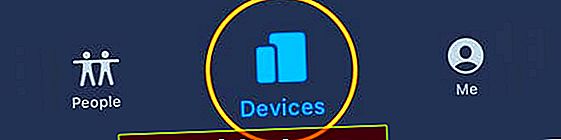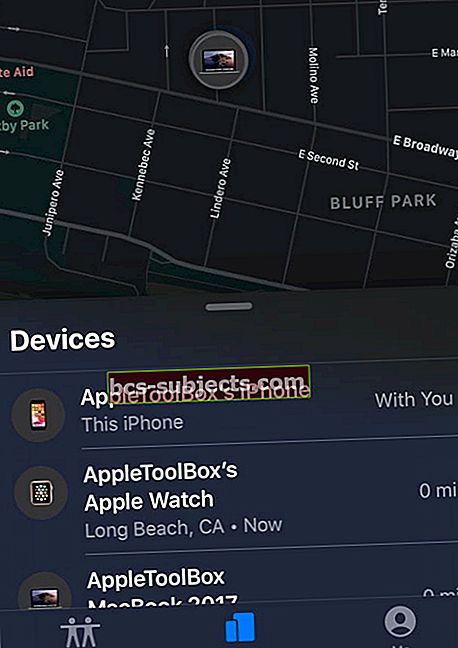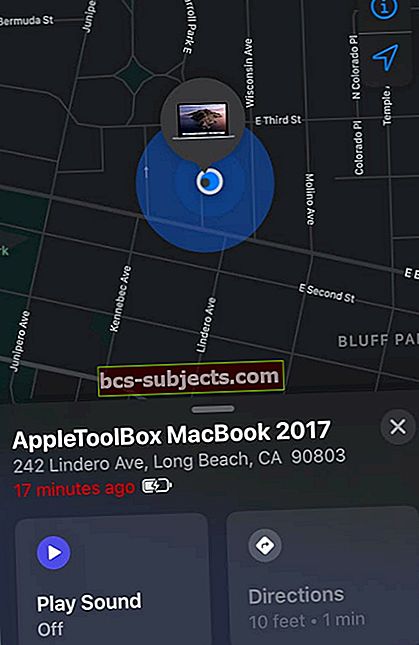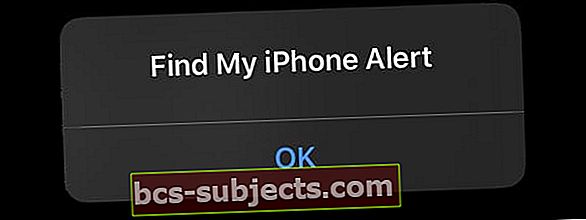V určitém okamžiku jsme tam byli všichni. Dívali jste se na televizi na gauči a váš iPhone se vysunul z kapsy a nyní jej nemůžete najít. Vaše dítě si hrálo s vaším iPhone a nikdo ho v domácnosti nemůže najít.
Jak najdu svůj iPhone, pokud je tichý?
Víte, že je někde ve vašem domě nebo autě, ale zdá se vám, že jej nemůžete najít.
Aby toho nebylo málo, nedávno jste iPhone přepnuli do tichého režimu. To vytváří problém, pokud se pokoušíte najít svůj iPhone voláním z jiného telefonu.
Tento článek ukazuje, jak najít váš iPhone, který měl zapnutý tichý režim.
Tipy však fungují pro jakékoli zařízení, včetně iPadů, iPodů, Apple Watch a dokonce i počítačů Mac!
Použití Najít moje (dříve Find My iPhone)
V této situaci se hodí funkce Najít můj iPhone na iCloudu.
Aplikaci můžete skutečně použít na webu icloud a odeslat výstražný signál do vašeho iPhone k vyhledání zařízení.
Apple potlačí váš tichý režim a vy budete moci na svém zařízení slyšet hlasité pípání, což usnadňuje jeho sledování.
Než zmizí váš iPhone nebo jiné zařízení, musíte si najít funkci Najít!
Chcete-li použít funkci Najít, musíte ji mít dříve nastavenou na svém iPhone
Klepněte na Nastavení> Apple ID a přejděte dolů a ujistěte se, že máte Najít mojepovoleno zde.
U starších iOS přejděte na Nastavení> Apple ID> iCloud> Najít můj iPhone. 
Mechanismus spouštění výstražného signálu není příliš intuitivní.
Zde jsou kroky, které vám pomohou najít váš iPhone, pokud jste jej nastavili v tichém režimu.
Jak najít iPhone v tichém režimu pomocí webu iCloud: 3 kroky k nalezení tichého iPhone
Krok 1 Přihlaste se na web iCloudu v počítači pomocí svých přihlašovacích údajů a klikněte na Najít můj iPhone.

Krok 2 V případě potřeby zadejte své Apple ID a heslo.
Aplikace vám zobrazí mapu se všemi vašimi zařízeními Apple, která mají povolenou funkci „Najít mé“. V horní části klikněte na „Všechna zařízení“ a vyberte svůj iPhone.

Krok - 3 Na další obrazovce vám ukáže umístění iPhone na mapě a také vám poskytne možnosti sledování v pravém horním rohu obrazovky.
Zde stačí kliknout na ‚Přehrát zvuk“. Díky tomu bude váš iPhone vydávat výstražný zvuk, abyste jej mohli snadno sledovat doma.

Pokud používáte Rodinné sdílení, požádejte člena rodiny, aby našel váš iPhone
Pokud používáte Rodinné sdílení, jakýkoli člen rodiny vám pomůže najít chybějící zařízení rodiny po přihlášení do iCloudu pomocí jejich Apple ID.
Po přihlášení může člen rodiny vyhledat jakékoli zařízení, které členové rodiny používají s Rodinným sdílením.
Jak najít iPhone v tichém režimu pomocí jiného zařízení
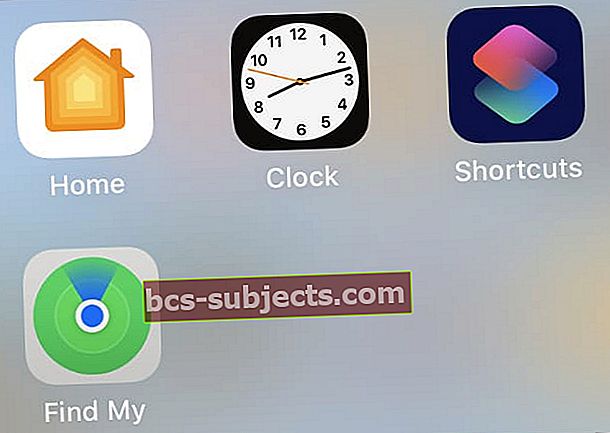 Aplikace Najít moje může být ve složce na domovské obrazovce.
Aplikace Najít moje může být ve složce na domovské obrazovce. Můžete také použít aplikaci Najít moje na jiném zařízení nebo zařízení člena rodiny k vyhledání chybějícího iPhonu (nebo jiného zařízení Apple). Patří sem i počítače Mac se systémem macOS Catalina +!
- Otevřete aplikaci Najít moje na jiném zařízení přihlášeném pomocí stejného Apple ID nebo použijte zařízení člena rodiny, pokud sdílíte Rodinný tarif
- Klepněte na ikonu Karta Zařízení ve spodní části aplikace
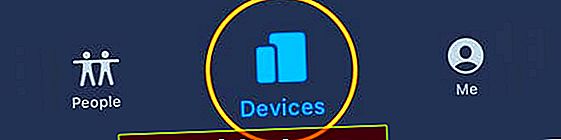
- Vyhledejte a klepněte na název chybějícího iPhone (nebo název jiného chybějícího zařízení)
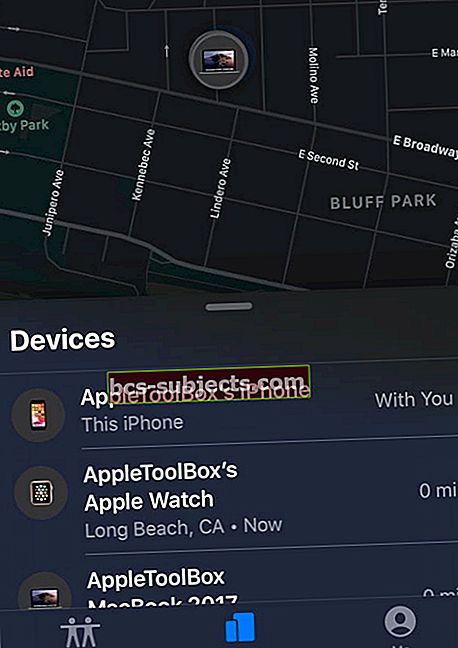
- Pokud je zařízení poblíž, vyberte Přehrát zvuk abychom vám to pomohli najít
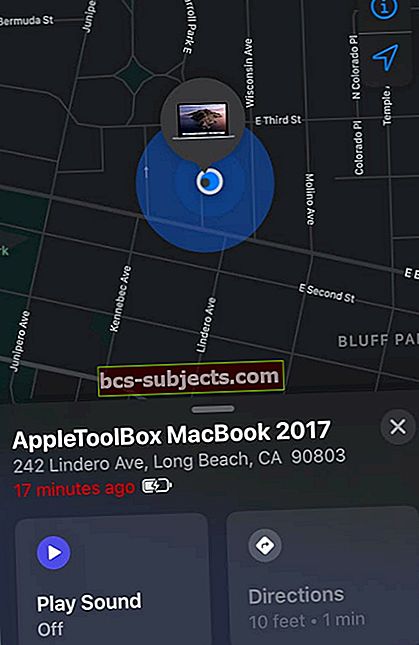
- V případě potřeby klepněte na Pokyny abychom vám ho pomohli najít (pokud se nezobrazuje poblíž)
- Poslechněte si výstražný zvuk přehrávaný na chybějícím zařízení iPhone nebo Apple
- Chybějící zařízení také zobrazí upozornění, že někdo aktivoval upozornění Najít mé
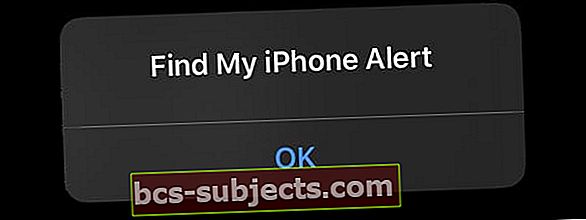
Co dělat, když na vašem chybějícím iPhonu nebo jiném zařízení Apple není funkce Najít moje zapnutá
Pokud jste funkci Najít moje nezapnuli dříve, než jste zjistili, že vaše zařízení chybí, nelze jej použít k vyhledání vašeho zařízení.
Najít můj je jediný způsob, jak můžete sledovat nebo najít ztracené nebo chybějící zařízení.
Pokud ve vašem zařízení není funkce Najít moje povolena než zmizí„Apple pro vás nemůže najít, sledovat ani označit vaše zařízení.
Místo toho neustále hledejte ručně a pokud jej nemůžete najít, zajistěte ochranu svých dat
- Změňte své heslo Apple ID, abyste zabránili komukoli v přístupu k vašim datům
- Změňte hesla pro všechny ostatní účty v zařízení, jako jsou e-mailové účty, Facebook nebo Twitter
- Nahlaste ztracené nebo odcizené zařízení místním orgánům činným v trestním řízení a poskytněte jim sériové číslo (umístěné na obalu nebo faktuře / stvrzence k zařízení)
- U iPhonů a mobilních iPadů nahlaste ztracené nebo odcizené zařízení bezdrátovému operátorovi
- Odeberte ztracené nebo odcizené zařízení ze seznamu důvěryhodných zařízení
- Navštivte stránku svého účtu Apple ID
- Přejděte do části Zařízení a odeberte chybějící zařízení
Zabalit
Je to příjemná funkce, kterou mohou používat všichni uživatelé zařízení iPhone, iPad, iPod, Apple Watch a Mac.
Tato funkce vám přijde vhod, pokud máte tendenci sdílet svůj iPhone se svým batoletem v domácnosti. Jen se ujistěte, že máte zapnutou funkci Najít moje!
Pokud máte další oblíbené tipy a triky, které používáte k vyhledání svého iPhone, rádi bychom vás slyšeli.